Impression de photos à partir d'un ordinateur (macOS)
Cette section décrit comment imprimer des photos à l'aide d'une application logicielle sur votre ordinateur.
-
Ouvrez le support papier (A) du bac d'alimentation.
-
Ouvrez le bac de sortie papier (B) avec précaution.
-
Ouvrez l'extension du bac de sortie papier (C), puis tirez sur le support de sortie papier (D).
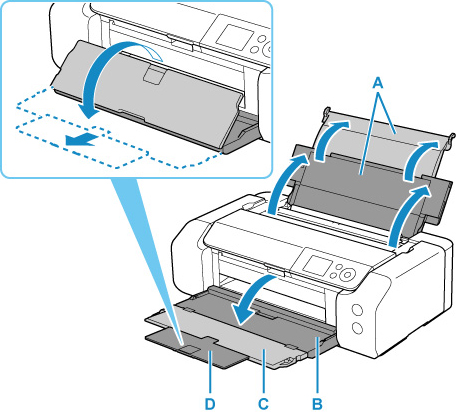
-
Ouvrez le couvercle de la fente d'alimentation (E).
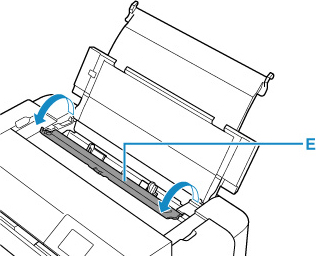
-
Faites glisser le guide papier à droite (F) pour ouvrir les deux guides papier et chargez le papier au centre du bac d'alimentation AVEC LA FACE À IMPRIMER VERS VOUS.
-
Faites glisser le guide papier à droite (F) pour aligner les deux guides papier sur les deux côtés de la pile de papier.
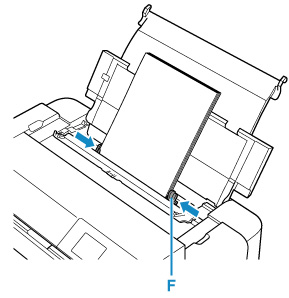
-
Fermez doucement le couvercle de la fente d'alimentation.
L'écran d'enregistrement des informations papier pour le bac d'alimentation s'affiche sur l'écran LCD.
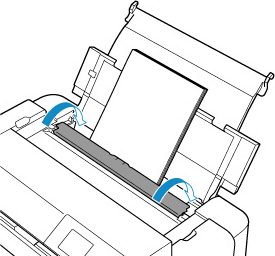
-
Sélectionnez le format et le type de papier chargé dans le bac d'alimentation via Form. p. et Type, sélectionnez Enregistrer, puis appuyez sur le bouton OK.

-
Sélectionnez Imprimer dans le menu du logiciel d'application.
En général, vous devez sélectionner Imprimer... dans le menu Fichier pour ouvrir la boîte de dialogue Imprimer.
 Remarque
Remarque- Pour plus d'informations sur le fonctionnement du logiciel d'application que vous utilisez, reportez-vous à son manuel d'utilisation.
-
Sélectionnez votre modèle dans la liste Imprimante.
Cliquez sur le bouton Afficher les détails pour activer l'affichage détaillé de la fenêtre de configuration.
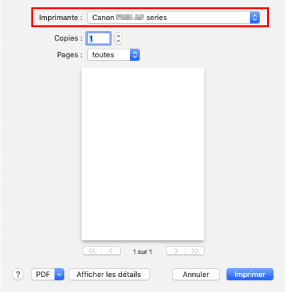
-
Sélectionnez le format de papier.
Dans Taille du papier, sélectionnez le format de papier à utiliser.
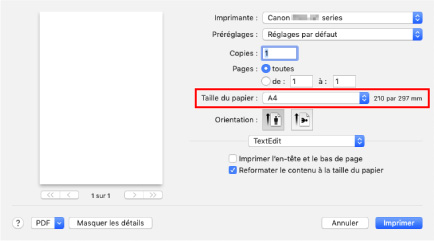
-
Sélectionnez Qualité et support dans le menu déroulant.
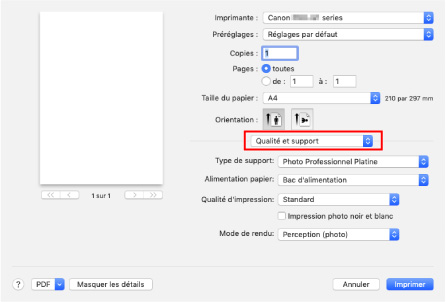
-
Sélectionnez le type de support.
Dans Type de support, sélectionnez le même type de support que celui chargé dans l'imprimante.
-
Sélectionnez l'alimentation papier.
Sélectionnez Bac d'alimentation via Alimentation papier.

-
Une fois la configuration terminée, cliquez sur Imprimer, puis lancez l'impression.
 Remarque
Remarque
-
La boîte de dialogue Imprimer du pilote d'imprimante vous permet de spécifier différents paramètres d'impression.
-
Pour l'impression sur papier long (papier d'une longueur maximale de 990,6 mm (39,00 po.)), assurez-vous qu'il reste suffisamment d'encre.

